Win10如何关闭防火墙和提示?
时间:2017-04-06 来源:互联网 浏览量:708
在win10系统中,防火墙可以保护系统的网络安全,不过有时一些软件需要关闭防火墙,那么如何关闭呢?还有一些用户关闭防火墙后,通知区域老是出现提示,又如何关闭呢?
Win10关闭防火墙步骤:
1、右键单击开始菜单,选择控制面板;
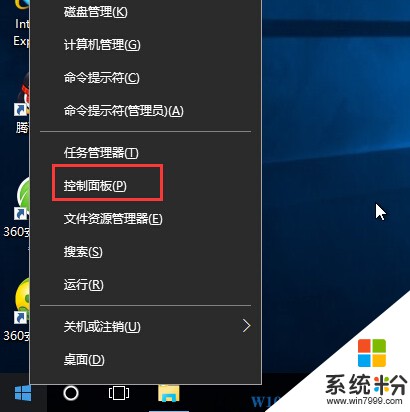
2、单击系统和安全选项 Win10 www.win7999.com ;
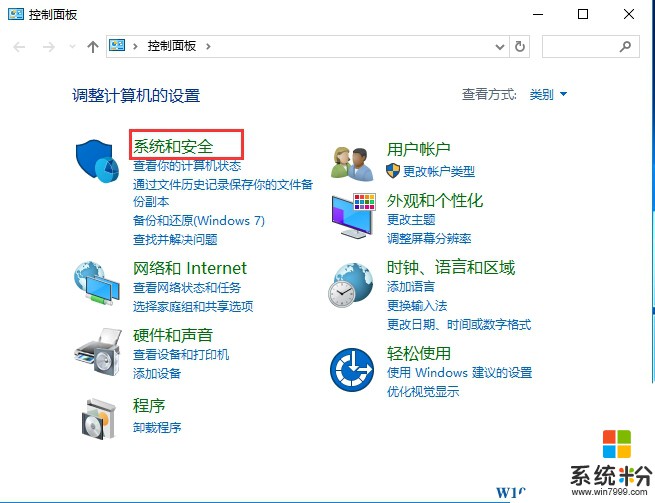
3、点击Windows防火墙选项,如下图:
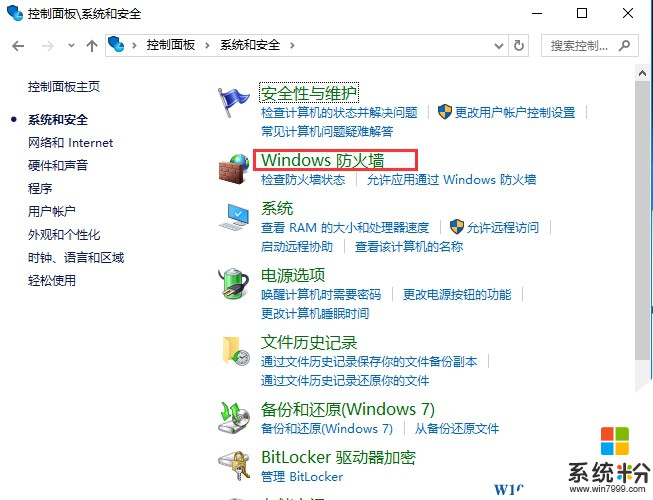
4、点击启用或关闭防火墙选项;
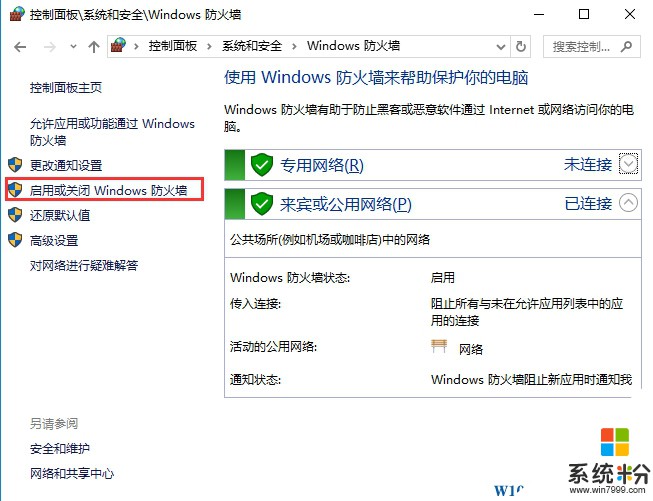
5、将“专用网络”和”公用网络“的防火墙都设置为”关闭“确定即可;

Win10关闭防火墙后关闭提示的方法:
1、还是打开控制面板:在开始菜单->所有应用->Windows系统->控制面板;
2、打开控制面板后左上角有个查看方式,选择大图标;如图所示;
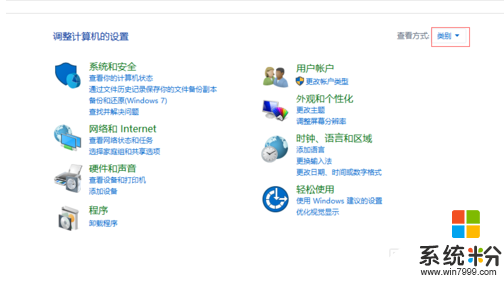 3、然后选择安全性与维护;
3、然后选择安全性与维护;
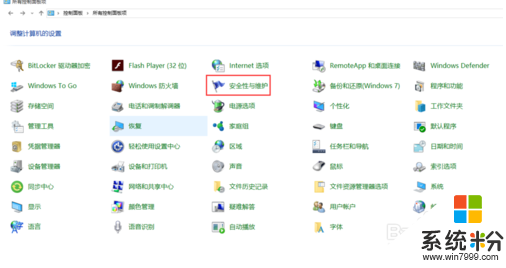
4、打开安全性与维护界面后,安全菜单里会有网络防火墙的信息,点击关闭有关“网络防火墙”的消息;关闭后就不会再有通知了
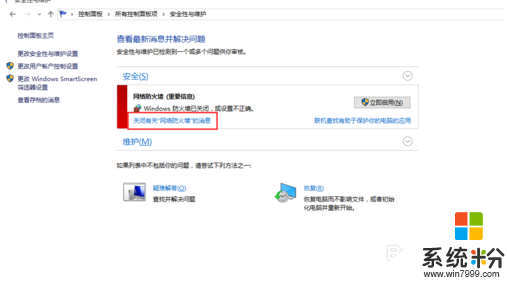 以上就是Win10系统关闭防火墙及关闭后禁止通知提示的方法了。
以上就是Win10系统关闭防火墙及关闭后禁止通知提示的方法了。
Win10关闭防火墙步骤:
1、右键单击开始菜单,选择控制面板;
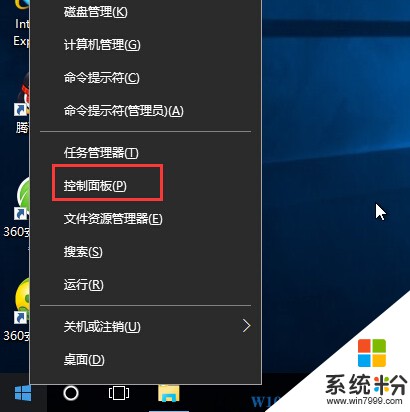
2、单击系统和安全选项 Win10 www.win7999.com ;
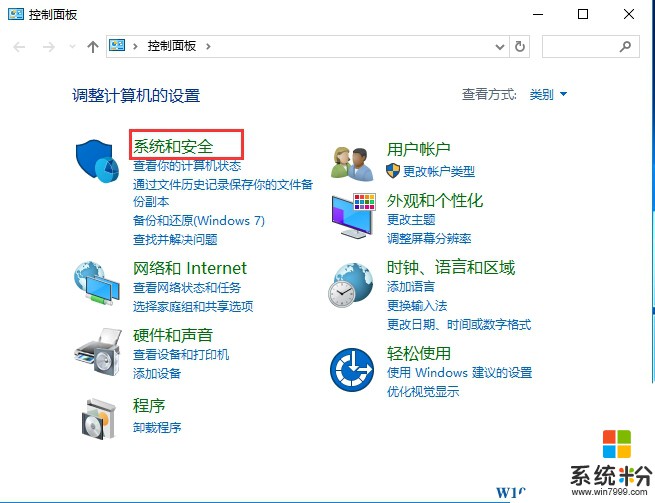
3、点击Windows防火墙选项,如下图:
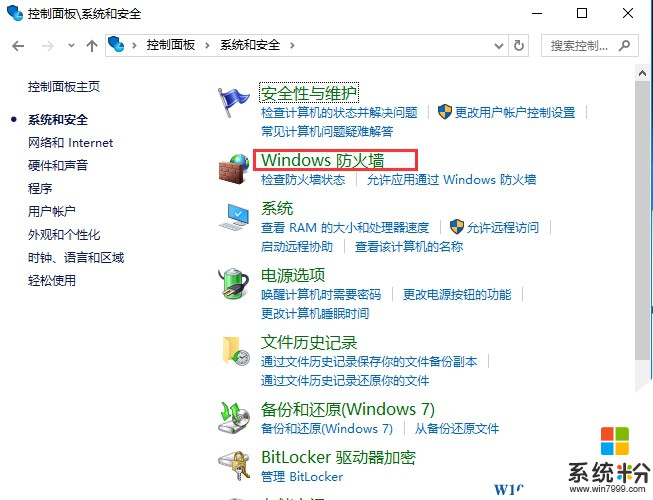
4、点击启用或关闭防火墙选项;
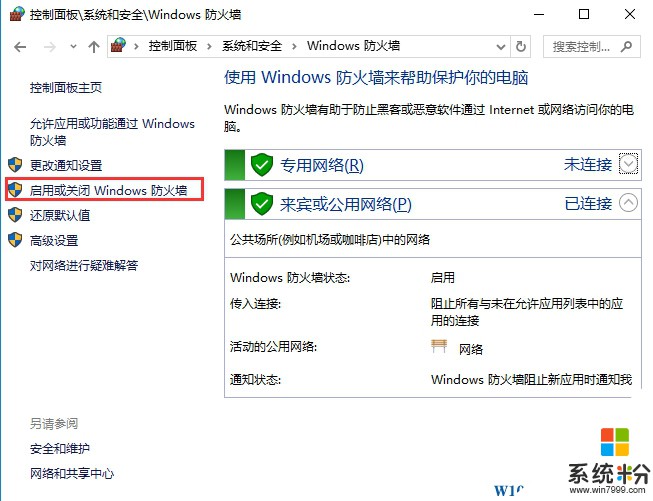
5、将“专用网络”和”公用网络“的防火墙都设置为”关闭“确定即可;

Win10关闭防火墙后关闭提示的方法:
1、还是打开控制面板:在开始菜单->所有应用->Windows系统->控制面板;
2、打开控制面板后左上角有个查看方式,选择大图标;如图所示;
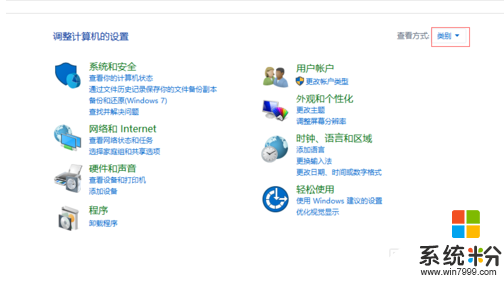 3、然后选择安全性与维护;
3、然后选择安全性与维护;
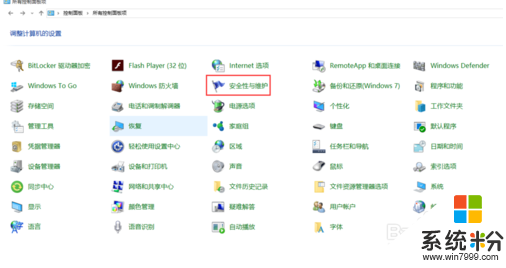
4、打开安全性与维护界面后,安全菜单里会有网络防火墙的信息,点击关闭有关“网络防火墙”的消息;关闭后就不会再有通知了
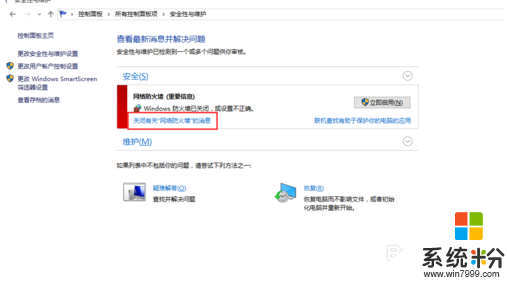 以上就是Win10系统关闭防火墙及关闭后禁止通知提示的方法了。
以上就是Win10系统关闭防火墙及关闭后禁止通知提示的方法了。
我要分享:
相关教程
- ·如何关闭win10杀毒软件和防火墙 Win10如何关闭防火墙和杀毒软件
- ·win10如何关闭防火墙 win10关闭防火墙的方法
- ·防火墙关闭了还是显示防火墙拦截 win10关闭防火墙后网络仍被拦截
- ·Win10如何关闭防火墙?Win10禁用防火墙方法
- ·win10怎样关闭防火墙|win10防火墙关闭的方法
- ·win10防火墙如何关 win10防火墙关 闭的方法
- ·桌面文件放在d盘 Win10系统电脑怎么将所有桌面文件都保存到D盘
- ·管理员账户怎么登陆 Win10系统如何登录管理员账户
- ·电脑盖上后黑屏不能唤醒怎么办 win10黑屏睡眠后无法唤醒怎么办
- ·电脑上如何查看显卡配置 win10怎么查看电脑显卡配置
win10系统教程推荐
- 1 电脑快捷搜索键是哪个 win10搜索功能的快捷键是什么
- 2 win10系统老是卡死 win10电脑突然卡死怎么办
- 3 w10怎么进入bios界面快捷键 开机按什么键可以进入win10的bios
- 4电脑桌面图标变大怎么恢复正常 WIN10桌面图标突然变大了怎么办
- 5电脑简繁体转换快捷键 Win10自带输入法简繁体切换快捷键修改方法
- 6电脑怎么修复dns Win10 DNS设置异常怎么修复
- 7windows10激活wifi Win10如何连接wifi上网
- 8windows10儿童模式 Win10电脑的儿童模式设置步骤
- 9电脑定时开关机在哪里取消 win10怎么取消定时关机
- 10可以放在电脑桌面的备忘录 win10如何在桌面上放置备忘录
win10系统热门教程
- 1 快讯:Win10 TH2正式版ISO 将于北京时间11月12日16时发布
- 2 win10找不到Robbin功能区怎么办|win10找不到Robbin功能区的解决方法
- 3 怎样在电脑中查找文件 win10如何精确查找文件
- 4word如何建立桌面快捷方式 如何将Word快捷方式添加到Win10桌面
- 5win10u盘没有盘符该怎么办?Win10系统插入U盘不显示的解决方法!
- 6win10更改硬盘分区 win10调整现有硬盘分区的方法
- 7win10笔记本不能彻底关机该怎么办?win10笔记本关机 不断电的解决方法!
- 8microsoft账户界面怎么退出 win10 microsoft账户退出登录教程
- 9win10物理地址怎么查?win10查物理地址的方法!
- 10Win10同时登陆多个qq的方法!
最新win10教程
- 1 桌面文件放在d盘 Win10系统电脑怎么将所有桌面文件都保存到D盘
- 2 管理员账户怎么登陆 Win10系统如何登录管理员账户
- 3 电脑盖上后黑屏不能唤醒怎么办 win10黑屏睡眠后无法唤醒怎么办
- 4电脑上如何查看显卡配置 win10怎么查看电脑显卡配置
- 5电脑的网络在哪里打开 Win10网络发现设置在哪里
- 6怎么卸载电脑上的五笔输入法 Win10怎么关闭五笔输入法
- 7苹果笔记本做了win10系统,怎样恢复原系统 苹果电脑装了windows系统怎么办
- 8电脑快捷搜索键是哪个 win10搜索功能的快捷键是什么
- 9win10 锁屏 壁纸 win10锁屏壁纸设置技巧
- 10win10系统老是卡死 win10电脑突然卡死怎么办
